Excel တွင် reverse tax တွက်ချက်ခြင်း (ဥပမာနှင့်အတူ)
အခွန်မထည့်မီ ပစ္စည်းတစ်ခု၏စျေးနှုန်းကို ရှာဖွေရန် ပြောင်းပြန်အခွန်တွက်ချက်မှုကို လုပ်ဆောင်နိုင်သည်။
၎င်းကိုလုပ်ဆောင်ရန် အောက်ပါဖော်မြူလာကို သင်အသုံးပြုနိုင်ပါသည်။
အခွန်မဆောင်မီစျေးနှုန်း = အခွန်အပြီးစျေးနှုန်း / (1+ အခွန်နှုန်း)
ဥပမာအားဖြင့်၊ ပစ္စည်းတစ်ခု၏အခွန်ဆောင်ပြီးနောက်စျေးနှုန်းမှာ $14 ဖြစ်ပြီး အခွန်နှုန်းသည် 7% ဖြစ်သည်ဆိုပါစို့။
အခွန်မထည့်မီ ပစ္စည်း၏စျေးနှုန်းကို တွက်ချက်ရန် အောက်ပါဖော်မြူလာကို အသုံးပြုနိုင်ပါသည်။
- အခွန်မဆောင်မီ ဈေးနှုန်း = $14 / (1 +7%)
- အခွန်မဆောင်မီစျေးနှုန်း = $14 / 1.07
- အခွန်မဆောင်မီ ဈေးနှုန်း = $13.08
အခွန်မထည့်မီ ဤပစ္စည်း၏စျေးနှုန်းမှာ $13.08 ဖြစ်သည်။
အောက်ဖော်ပြပါ ဥပမာသည် Excel တွင် ပြောင်းပြန်အခွန်တွက်ချက်မှုကို လုပ်ဆောင်ရန် ဤဖော်မြူလာကို အသုံးပြုနည်းကို ပြသထားသည်။
ဥပမာ- Excel တွင် အခွန်ပြောင်းပြန်တွက်ချက်ခြင်း။
ကျွန်ုပ်တို့တွင် အခွန်များနှင့် စျေးနှုန်းများ ထည့်သွင်းထားပြီးဖြစ်သော Excel တွင် အောက်ပါ ထုတ်ကုန်များစာရင်း ရှိသည် ဆိုကြပါစို့။
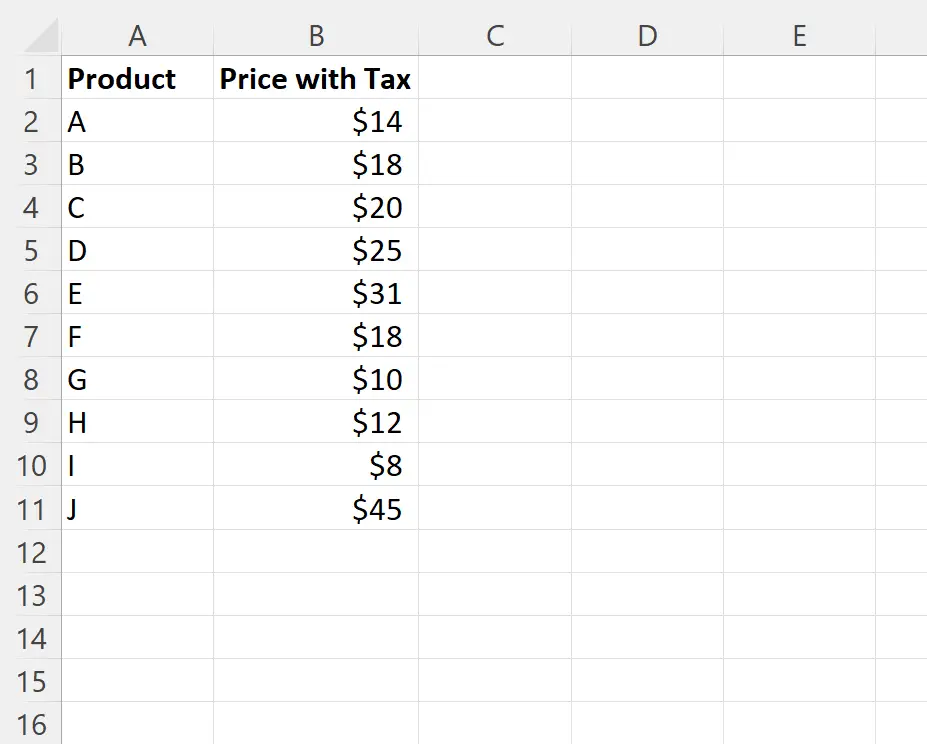
ပစ္စည်းတစ်ခုစီအတွက် အခွန်နှုန်းထားမှာ 7% ဖြစ်သည်ဆိုပါစို့၊ အခွန်မထည့်မီ ကုန်ပစ္စည်းတစ်ခုစီ၏ မူရင်းစျေးနှုန်းကို သိရှိလိုသည်ဆိုကြပါစို့။
ကျွန်ုပ်တို့သည် ဤအခွန်နှုန်းကို ဆဲလ် F1 တွင် သတ်မှတ်နိုင်သည်၊ ထို့နောက် ပထမထုတ်ကုန်၏ မူရင်းစျေးနှုန်းကို ရှာဖွေရန် အောက်ပါဖော်မြူလာကို ဆဲလ် C2 တွင် ရိုက်ထည့်နိုင်သည်-
= B2 /(1+ $F$1 )
ထို့နောက် ကျွန်ုပ်တို့သည် ဤဖော်မြူလာကို ကော်လံ C ရှိ ကျန်ဆဲလ်တစ်ခုစီသို့ နှိပ်ပြီး ဆွဲယူနိုင်သည်-
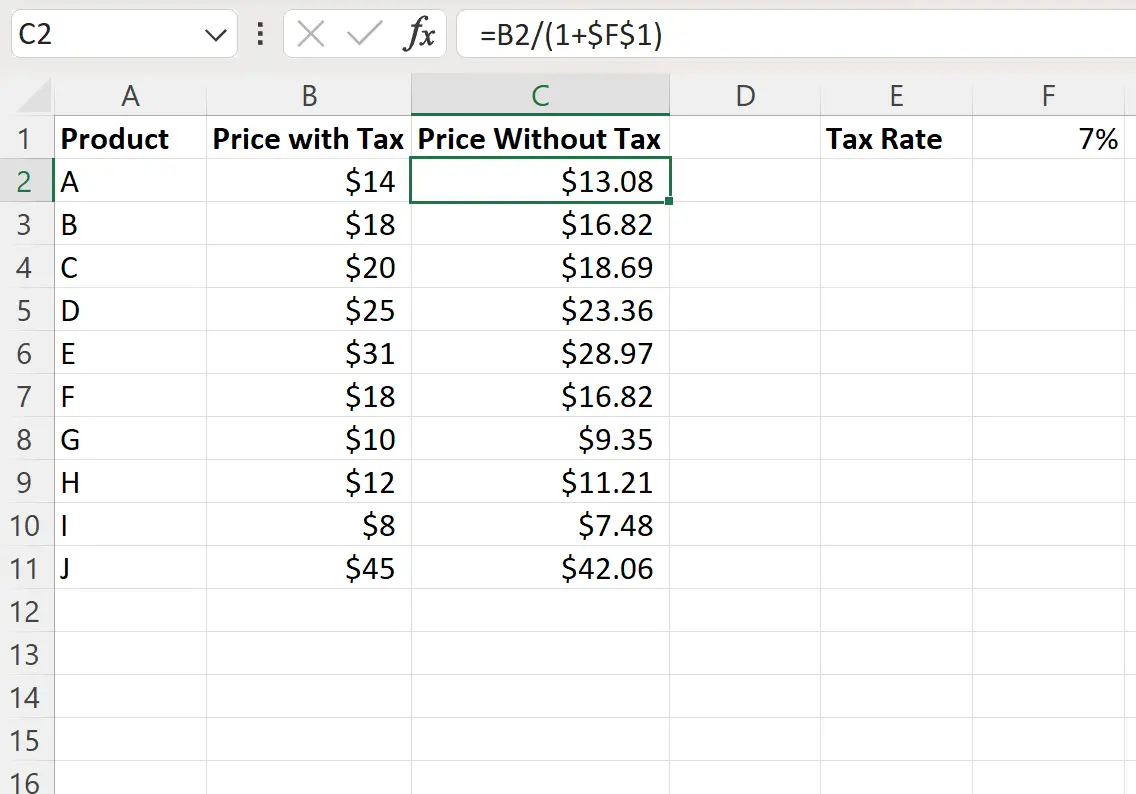
ယခု ကော်လံ C သည် 7% အခွန်မထည့်မီ ထုတ်ကုန်တစ်ခုစီ၏စျေးနှုန်းကို ပြသည်။
ဥပမာအားဖြင့်:
- အခွန်မထည့်မီ 7% အခွန်နှုန်းထားရှိသော $14 ထုတ်ကုန်သည် $13.08 ကုန်ကျသည်။
- အခွန်မထည့်မီ 7% အခွန်နှုန်းထားရှိသော $18 ထုတ်ကုန်တစ်ခုသည် အခွန်မထည့်မီ $16.82 ကုန်ကျသည်။
- အခွန်မထည့်မီ 7% အခွန်နှုန်းထားရှိသော $20 ထုတ်ကုန်တစ်ခုသည် အခွန်မထည့်မီ $18.69 ကုန်ကျသည်။
နောက် … ပြီးတော့။
ထပ်လောင်းအရင်းအမြစ်များ
အောက်ဖော်ပြပါ သင်ခန်းစာများသည် Excel တွင် အခြားသော အသုံးများသော အလုပ်များကို မည်သို့လုပ်ဆောင်ရမည်ကို ရှင်းပြသည်-
Excel ကော်လံတစ်ခုတွင် ထိပ်တန်းတန်ဖိုးများ၏ 10% ကို မည်သို့ရှာမည်နည်း။
Excel တွင် စုစည်း ရာခိုင်နှုန်း တွက်ချက်နည်း
Excel တွင် ကော်လံတစ်ခုကို ရာခိုင်နှုန်းနှင့် မြှောက်နည်း